DesignDiva93
オリジナルポスター- 2015年7月1日
- 2015年7月1日
グラフィックデザインビジネスのためにオンラインで購入したロイヤリティフリーの画像を保存するために、新しい外付けハードドライブを購入しました。外付けハードドライブに直接ダウンロードできませんでした。デスクトップにダウンロードしてファイルをコピーすることはできますが、プロセスを少し合理化したいと思っています。
(GET INFO)を確認しましたが、外付けハードドライブ(Toshiba 2.0 TB)は、ドライブの読み取りと書き込みができることを示しています。直接ダウンロードすることはできません。ハードドライブに付属のMacドライブをインストールしました。
これを行う方法はありますか?
ありがとうございました!
添付ファイル
- メディアアイテムを表示 'href =' tmp / attachments / screen-shot-2015-07-01-at-11-48-15-am-png.565499 / '>
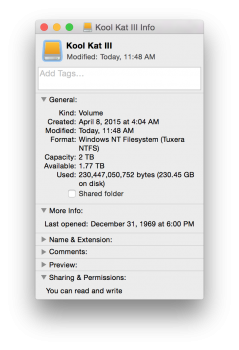 スクリーンショット2015-07-01at 11.48.15 AM.png'file-meta '> 158.9 KB・再生回数:412
スクリーンショット2015-07-01at 11.48.15 AM.png'file-meta '> 158.9 KB・再生回数:412
0d085d
- 2015年4月23日
- 2015年7月1日
何をしているのか、何が機能していないのかを示すスクリーンショットを投稿できれば、何が起こっているのかを理解するのに役立ちます。 NS
DesignDiva93
オリジナルポスター- 2015年7月1日
- 2015年7月1日
iStockから画像を購入します。ファイルの保存場所を尋ねられたら、HDでフォルダを選択します。保存されなかったことがわかっている唯一の理由は、ブラウザの下部にある「失敗-ダウンロードエラー」メッセージによるものです(添付を参照)。
HDに新しいフォルダを作成しようとしましたが、「読み取り専用」と表示されました。インターネットからファイルをダウンロードしようとしたときにのみ、そのメッセージが表示されます。
ご協力ありがとうございました!
添付ファイル
- メディアアイテムを表示 'href =' tmp / attachments / screen-shot-2015-07-01-at-3-01-25-pm-png.565583 / '>
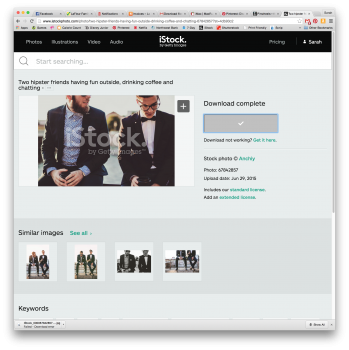 スクリーンショット2015-07-01at 3.01.25 PM.png'file-meta '> 2.2 MB・再生回数:278
スクリーンショット2015-07-01at 3.01.25 PM.png'file-meta '> 2.2 MB・再生回数:278 - メディアアイテムを表示 'href =' tmp / attachments / screen-shot-2015-07-01-at-3-06-46-pm-png.565584 / '>
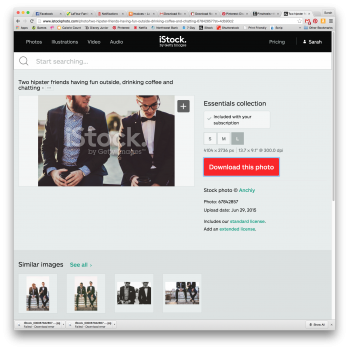 スクリーンショット2015-07-01at 3.06.46 PM.png'file-meta '> 2.2 MB・再生回数:216
スクリーンショット2015-07-01at 3.06.46 PM.png'file-meta '> 2.2 MB・再生回数:216 - メディアアイテムを表示 'href =' tmp / attachments / screen-shot-2015-07-01-at-3-07-12-pm-png.565585 / '>
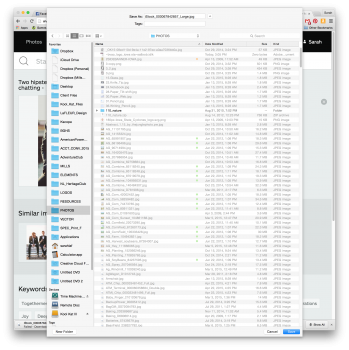 スクリーンショット2015-07-01at 3.07.12 PM.png'file-meta '> 1.9 MB・再生回数:198
スクリーンショット2015-07-01at 3.07.12 PM.png'file-meta '> 1.9 MB・再生回数:198
0d085d
- 2015年4月23日
- 2015年7月1日
別の画像をダウンロードして(「ダウンロードに失敗しました」というメッセージが表示されるように)、すぐに ターミナル アプリケーションを適用し、次のコマンドで貼り付けます。
コード:
sudo cat /var/log/system.log | grep ntfsパスワードの入力を求められます。入力しますが、入力しても画面には何も表示されないことに注意してください。 結果をコピーしてここに貼り付けます。うまくいけば、何が起こったのかというと、Tuxeraには書き込みをブロックする理由があり、それをログに記録したということです。
これで効果がない場合は、Tuxeraをアンインストールして試してみることをお勧めします NTFS-3GおよびFUSE そして、あなたが彼らともっと幸運があるかどうかを見ています。 NS
DesignDiva93
オリジナルポスター- 2015年7月1日
- 2015年7月1日
手順に従いましたが、「失敗-ダウンロードエラー」の代わりに「失敗-不十分な権限」が表示されます。 0
0d085d
- 2015年4月23日
- 2015年7月1日
DesignDiva93によると:手順を実行したところ、「失敗-ダウンロードエラー」の代わりに「失敗-不十分な権限」が表示されます。
NTFS-3Gをインストールしたのですか?エラーメッセージを変更するものは他にありません。コマンドをターミナルに貼り付けてログを確認しましたか?
Safari、Firefox、またはその他のブラウザに画像をダウンロードしてみて、より明確なエラーメッセージが表示されるかどうかを確認してください。
(その日のログアウト)
Fishrrman
- 2009年2月20日
- 2015年7月1日
以下のオプションがHFS以外のボリュームで使用できるかどうかはわかりませんが、使用できるかどうかを確認して、試してみてください。
外付けドライブのアイコンをデスクトップに表示します。
外付けドライブを1回クリックして選択します。
「command-i」と入力して、「getinfo」ボックスを表示します。
ボックスの下部に移動します。権限を表示するには、「共有と権限」の開示の三角形をクリックする必要がある場合があります。
右下に鍵のアイコンが表示されます。クリックして。
必要に応じて管理者パスワードを入力します。
次に、[情報を取得]ボックスの右下で、[このボリュームの所有権を無視する]にチェックマークを付けます。
get infoボックスを閉じます(これにより変更が保存されます)。
今すぐ外付けドライブに保存してみてください。
何か違う?
Fishrrman
- 2009年2月20日
- 2015年7月1日
DesignDiva93
オリジナルポスター- 2015年7月1日
- 2015年7月2日
DesignDiva93
オリジナルポスター- 2015年7月1日
- 2015年7月2日
0d085dは言った:それはNTFS-3Gをインストールしたのですか?エラーメッセージを変更するものは他にありません。コマンドをターミナルに貼り付けてログを確認しましたか?
Safari、Firefox、またはその他のブラウザに画像をダウンロードしてみて、より明確なエラーメッセージが表示されるかどうかを確認してください。
(その日のログアウト)
良いアイデア!最初にSafariを試しましたが、外付けドライブにダウンロードできました。設定に移動して、ファイルをダウンロードする場所を指定する必要がありました。
Firefoxを試してみましたが、問題なくダウンロードできました。
だから... Chromeの問題である必要がありますか?設定を調べて何かを変更できるかどうかを確認しようとしましたが、(私には)明らかなものが見つかりませんでした。私はメインブラウザとしてChromeを好みますが、画像のダウンロードにはSafariまたはFirefoxしか使用できないと思いました。それでも一種のドラッグですが、何もないよりはましです。
誰か他の考えがない限り?? NS
DesignDiva93
オリジナルポスター- 2015年7月1日
- 2015年7月2日
昨日は運が悪かったので、何が起こったのかわかりませんが、機能している限り、誰が気にしますか?
あなたが私に与えてくれた助けに感謝します。私は一人で仕事をしていますが、誰かにアイデアを返してもらうことなくトラブルシューティングを行うのは難しい場合があります。
ありがとうございました! 0
0d085d
- 2015年4月23日
- 2015年7月2日

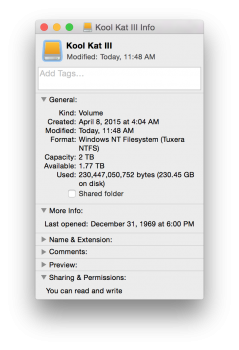
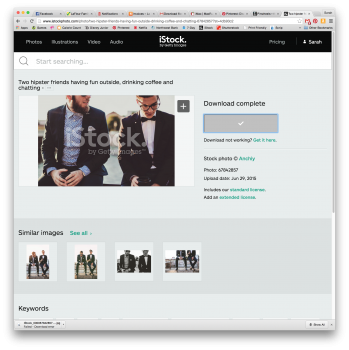
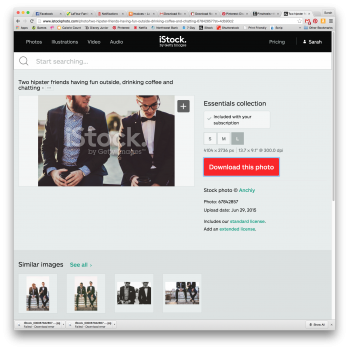
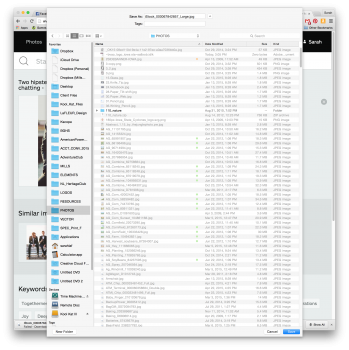
人気の投稿